不少用户在使用Word文档编排文字的时候,经常会在自己的Word文档中插入一些公式,但是这就会导致段落里的文字和公式不对齐。那么Word怎么让段落的公式和文字水平对齐呢?下面小编就带着大家一起具体来看看吧!

WPS Office 2021 V11.8.2.12265 中文完整绿色便携版
- 类型:办公软件
- 大小:360MB
- 语言:简体中文
- 时间:2024-05-29
查看详情
Word公式和文字水平对齐方法
打开出现问题的文档。

如下图,段落中的公式和文字对不齐的情况。
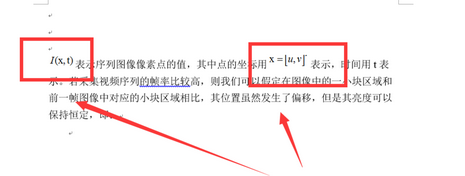
打开段落设置。如下图所示。
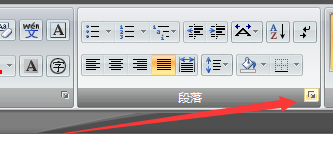
在打开的窗体中,选中“中文版式”页。
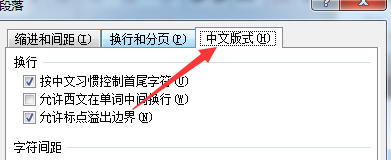
找到其中的“文本对齐方式”项。
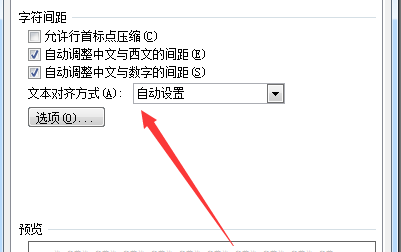
选择对齐方式为”居中“,如下图所示
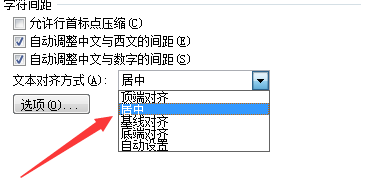
设置之后,单击”确定按钮“,
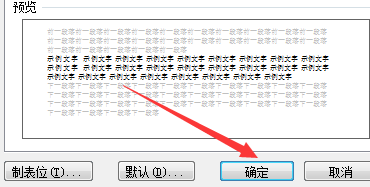
这时回到word编辑窗体中,我们可以看到段落中的公式和文字已经对齐了,效果图如下:
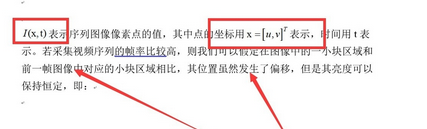
注意事项:
1、文稿PPT,仅供学习参考,请在下载后24小时删除。
2、如果资源涉及你的合法权益,第一时间删除。
3、联系方式:sovks@126.com
115PPT网 » Word怎么设置段落公式和文字水平对齐 Word公式和文字水平对齐方法
1、文稿PPT,仅供学习参考,请在下载后24小时删除。
2、如果资源涉及你的合法权益,第一时间删除。
3、联系方式:sovks@126.com
115PPT网 » Word怎么设置段落公式和文字水平对齐 Word公式和文字水平对齐方法




